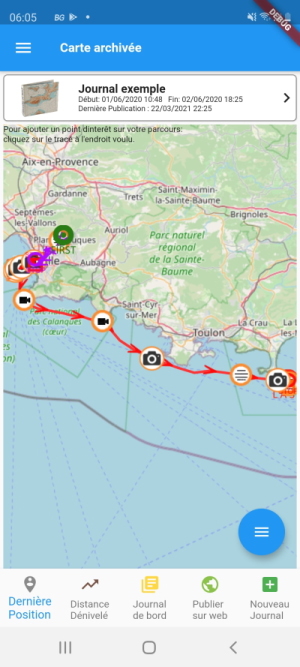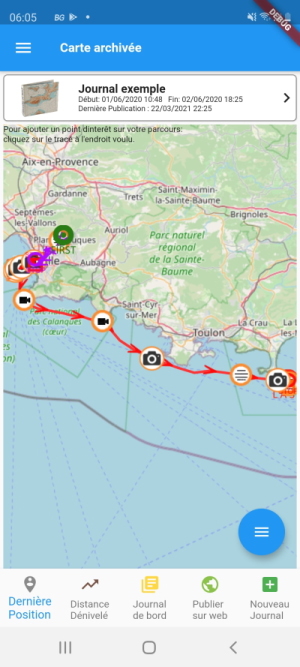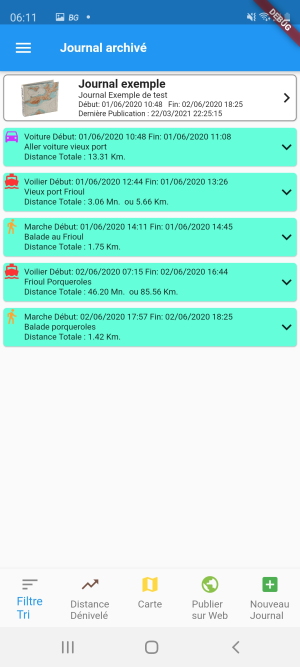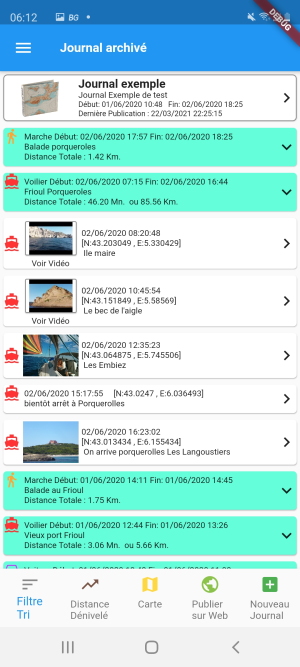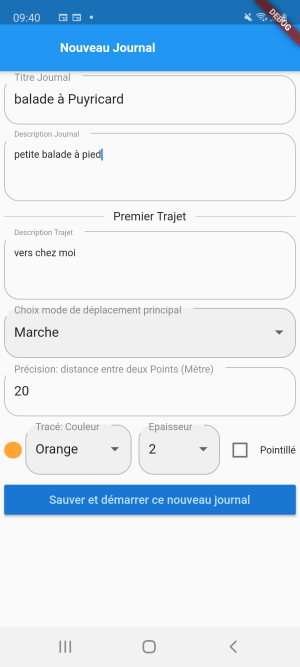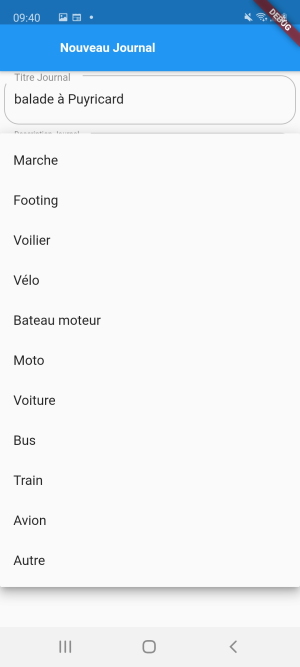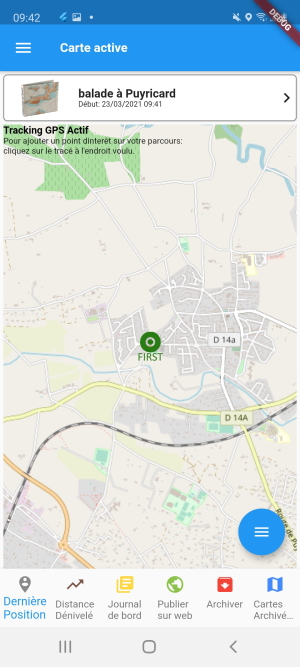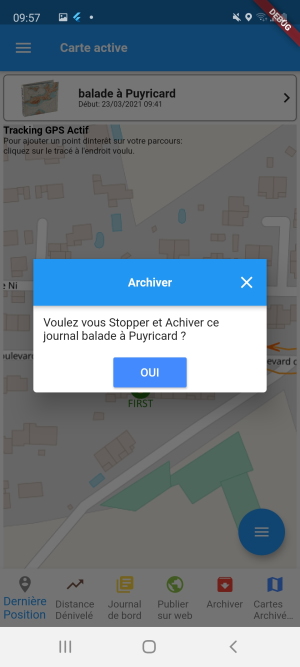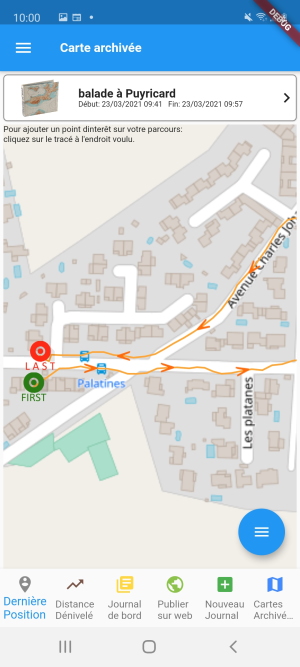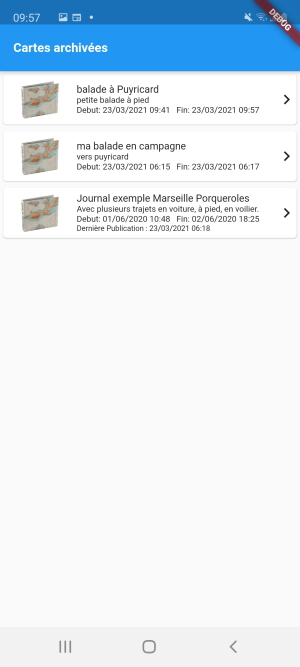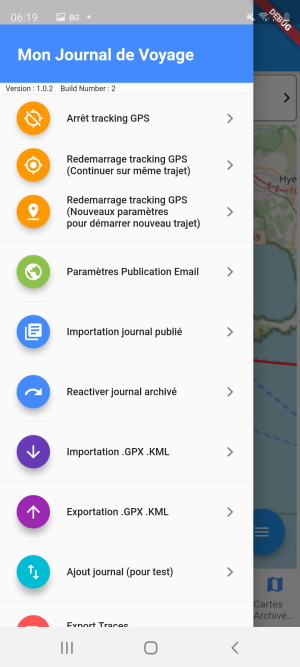Manuel utilisateur TravelDiaryMap
Ce logiciel repose sur des principes simples:
UN MODE CARTE, UN MODE JOURNAL DE BORD, UN SEUL JOURNAL ACTIF, N JOURNAUX ARCHIVES.
Le journal courant ou actif correspond au journal où les
Waypoints sont enregistrés automatiquement durant notre voyage.
Une fois le voyage terminé, on archive ce journal. Il sera alors
conservé parmi les journaux archivés et l'enregistrement
des waypoints s'achève là.
Si on ne voyage pas, il n'y a donc aucun journal actif et aucun enregistrement automatique de waypoints.
Si on voyage, il n'y a qu'un seul journal actif qui ne le sera que
durant notre voyage avec un tracking GPS associé qui enregistre
en background notre déplacement.
Il y a N journaux archivés toujours accessibles pour
consultation ou publication qui correspondent chacun à des
voyages terminés.
Il y a toujours deux modes de présentation: un mode journal et un mode carte.
A l'installation du logiciel, un journal exemple archivé
par défaut est proposé, celui ci vous permettra de
comprendre le fonctionnement du logiciel.
Mode carte
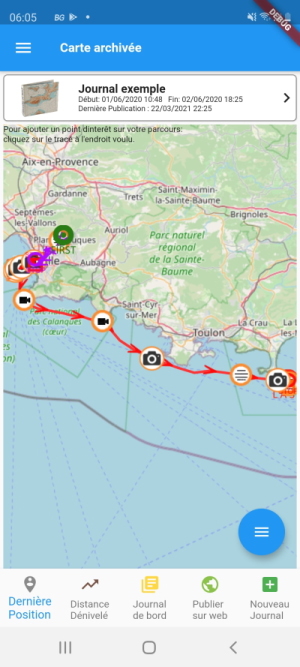
Mode journal
Vue d'ensemble sur les 5 trajets de ce journal
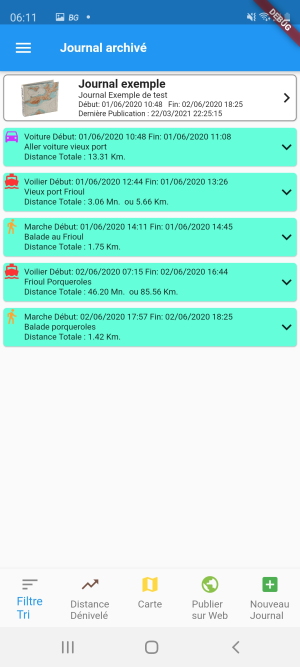
Mode journal
Clic sur le détail d'un trajet
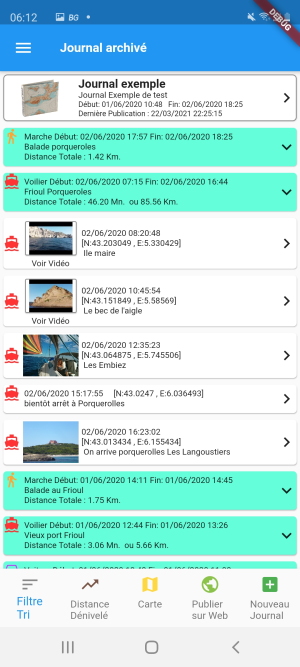
Les boutons du bas permettent d'accéder aux fonctions principales de l'application.
Le bouton jaune permet de switcher de présentation en mode journal ou carte.
Un autre bouton vert permet de publier le journal sur internet.
Si aucun journal n'est actif, le bouton +" nouveau journal " permet de déclencher l'activation d'un nouveau journal.
ACTIVATION NOUVEAU JOURNAL
L'activation d'un nouveau journal permet d'enregistrer des
waypoints automatiquement en 'background' pour suivre
notre déplacement.
Clic sur + Nouveau Journal.
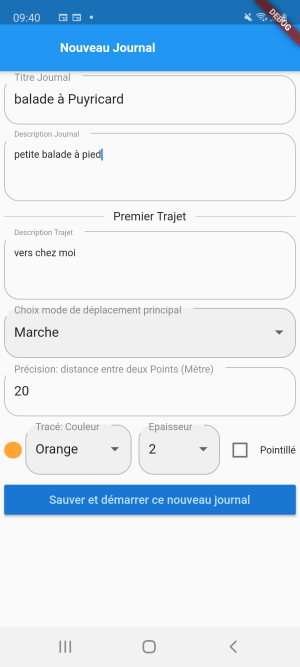
Une fois le titre et descriptions saisis, on
séléctionne le mode de déplacement qui va
determiner automatiquement la précision voulue bien
adaptée au mode de déplacement
séléctionné, toutefois cette précision est
modifiable.
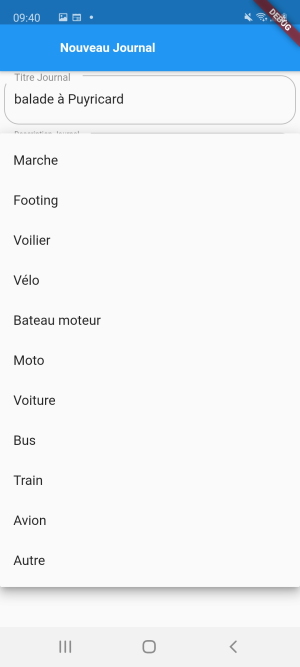
Après envion 30 secondes d'attente d'acquistion du premier
positionement GPS le nouveau journal est créé avec son
premier WayPoint qui correspondant ici à notre première
position.
Nouveau journal créé.
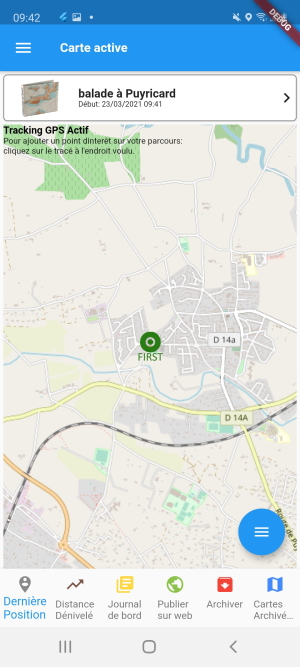
ARCHIVAGE JOURNAL ACTIF
Une fois notre voyage ou notre balade terminée, on doit archiver
notre journal de voyage. On clique alors sur le bouton rouge Archiver.
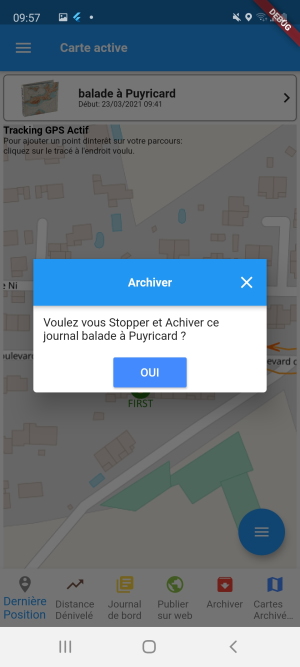
Ce journal actif passe alors à l'état archivé et
plus aucun waypoint ne pourra être enregisté sur ce
journal.
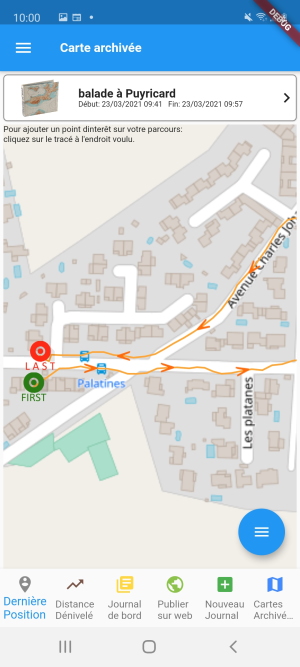
Le rond vert "FIRST" corespond alors à notre point de
départ, le trajet jaune avec les flèches c'est notre
parcours, le rond rouge "LAST" la fin de notre balade ou voyage qui
peut être composé de plusieurs trajets avec des moyens de
locomotions différents.
(Nous aborderons cette notion de multi-trajet avec de multiples
arrêts relance du tracking GPS associé sur un même
journal de bord plus tard.)
On accède aux journaux ou cartes archivés avec la dernière icone bleue en bas à droite.
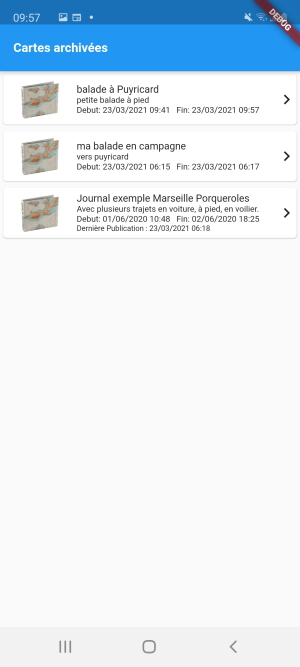
PARAMETRES ET AUTRES FONCTIONS
Le "burger menu" menu gauche en haut , permet d'accéder aux paramètres et autres fonctions du logiciel.
Menu
Gauche
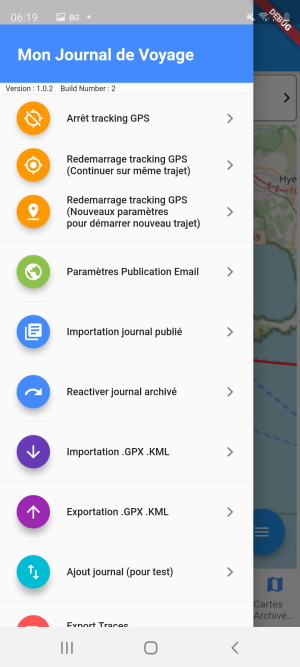
Bouton Arrêt tracking GPS
Durant notre voyage, ce bouton permet de stopper momentanement le
tracking GPS du journal actif , par exemple la nuit si on dort , on ne
se déplace pas inutile d'enregistrer notre position....
Bouton Redemarrage tracking GPS
Durant notre voyage, ce bouton permet de relancer le tracking
GPS du journal actif , par exemple la nuit nous avons dormi dans notre
voilier, par exemple: le matin nous repartons vers une nouvelle
destination toujours à bord de notre voilier.
Il est donc là inutile de changer le mode déplacement
touhours le même et là seul le redemarrage du service de
Tracking GPS suffit.
Bouton Redemarrage tracking GPS (Nouveaux paramètres pour démarrer un nouveau trajet)
Durant notre voyage, ce bouton permet de relancer le tracking
GPS du
journal actif sur un nouveau trajet avec des nouveaux paramètres
liés à un mode de déplacement qui a changé,
par exemple la nuit nous avons dormi dans notre
voilier, le matin nous repartons en balade à pied pour visiter
une île, nous passons là d'un mode de déplacement
en voilier à un autre mode déplacement à pied.
Paramètres Publication Email
Dans le journal actif les waypoints sont enregistré environ
toutes les 20 minutes avec un service en backgroud très peu
consomateur en energie.
Si on ferme l'application les waypoints du journal actif continuent
à s'enregistrer. Sur Android si on eteint notre smartphone,
après l'avoir rallumé, l'enregistrement des waypoints
reprend si on a un journal actif.
La distance minimale entre 2 waypoints, permet d'eviter d'enregistrer
automatiquement des waypoints au même endroit si on
s'arrête.
Ainsi par exemple la nuit, si on dort dans un endroit sans se
déplacer, un seul waypoint sera enregistré. Si on
s'arrête quelques heures à un endroit un seul waypoint
sera enregistré.
MODE CARTE
En mode carte, chaque waypoint est cliquable et on peut ensuite
l'éditer de la même façon que dans le mode journal.
Chaque waypoint est symbolisé par une icone spécifique.
Carte: différents wayPoints

Clic sur WayPoint Commentaire

Clic sur Waypoint Image

Clic sur wayPoint Vidéo

EDITION WAYPOINTS
Après avoir cliqué sur une de ces popup, on accède à l'édition du waypoint.
Edition WayPoint de type image

Le clic sur les flèches ^ ou v permet d'ordonner les images, le
clic sur la flèche > permet d'accéder au détail
de l'image.
L'icone X, (croix) en haut à droite permet de fermer et
retourner à l'écran précédent sans
sauvegarder les modifications.
L'icone en forme de petite poubelle en haut à droite
permet de supprimer l'élément affiché et ses
éléments rattachés.
L'icone de validation avec un v en haut à gauche permet
d'enregistrer les modifications et retourner à l'écran
précédent.
Le clic sur le bouton jaune "Ajouter image" permet
d'accéder à l'ajout d'une nouvelle image soit via notre
galerie de photos soit via notre appareil photo.
Nouvelle Image

Pour l'ajout d'une vidéo il s'agit de copier / coller le lien de
notre vidéo Youtube dans le champ "Lien Vidéo" afin
qu'elle soit ensuite disponible dans notre journal.
Pour le moment seuls des liens sur des vidéos YouTube sont pris en compte.
WayPoint avec lien vidéo

PUBLICATION INTERNET
Le processus de publication nécessite notre email qui devra
être préalablement saisi une seule fois avant la première publication internet.
Ce paramètre sera ensuite conservé et ne devra plus
être resaisi. Notre email est saisi via le menu gauche /
Publication paramètres Email.
Menu Publication Paramètres

Publication sur internet

Pour publier un journal qu'il soit actif ou archivé, il suffit
alors de cliquer sur le bouton vert en bas "Publier sur internet".
Une fois la publication réalisée, un message apparait nous confirmant la publication.
Si on clique sur " OUI " on peut alors partager le lien internet
de notre journal publié sur internet via notre email ou tout
autre moyen.
Envoi du lien du voyage

ici lien envoyé via Gmail

Le journal est alors publié sur internet et il est accessible
via le lien que l'on a envoyé à nos amis ou sur des
réseaux sociaux.
Exemple de lien envoyé
JOURNAUX ET CARTES PUBLIES SUR INTERNET
Journal publié sur internet mode journal avec waypoints.


Le clic sur un des waypoint du journal permet d'acceder au waypoint correspondant sur la carte.
Journal publié sur internet mode carte avec waypoints.


Le clic sur un des waypoint donne alors accès à son contenu associé: images commentaires ou vidéo.
Cette version est une version en fin de developpement et toutes vos remarques seront les bienvenues.
Yves CUREL yves.curel@gmail.com